 Crear add-ins para Visual Studio macOS
Crear add-ins para Visual Studio macOS
Visual Studio para macOS esta basado en MonoDevelop. Antes de lanzarnos de lleno a crear un Add-in es importante conocer lo que se conoce como el modelo de extensión. La arquitectura de Visual Studio para macOS es extensible. La forma de extender se basa en rutas de extensión que permiten que terceros extiendan el comportamiento. Por ejemplo: para extender la zona de edición de código, se expone /MonoDevelop/SourceEditor2/ContextMenu/Editor permitiendo añadir nuevos comandos en el menu contextual al hacer clic derecho.
AddIn Maker
AddIn Maker es un proyecto Open Source creado por Mikayla Hutchinson que permite el desarrollo y la depuración de add-ins para Visual Studio macOS desde Visual Studio macOS.
Para añadirlo, nos dirimos al menu principal de Visual Studio y pulsamos sobre Addins…
Desde aquí podemos gestionar Addins en Visual Studio.
Crear proyecto de Add-in
Tras instalar AddIn Maker, tenemos accefso a un nuevo tipo de proyecto, Addin.
Seleccionamos la nueva plantilla, asignamos un nombre y continuamos.
Xamarin.Forms GTK
Llegamos a este punto, habitualmente, crearíamos nuestra interfaz de usuario utilizando GTK# o XWT. Cuando hablamos de XWT nos referimos a un tookit cross platform de UI para crear aplicaciones de escritorio con Mono y .NET.
Recientemente, hemos recibido los paquetes NuGet de la versión Preview de Xamarin.Forms 3.o. Entre las diferentes novedades encontramos soporte a Linux. El soporte de Linux se logra con un nuevo backend basado en GTK#.
Por lo que si usamos GTK#, ¿podríamos usar XAML y Xamarin.Forms para definir la UI de add-ins para Visual Studio?.
Es una posibilidad que personalmente he pensado en multitud de ocasiones e incluso lo he llegado a hablar con miembros de la comunidad Xamarin como con Matthew Robbins creador de MFRactor (tuvimos una genial conversación en el pasado MVP Summit).
Manos a la obra!
Comenzamos creando un proyecto de tipo IDE Extension:
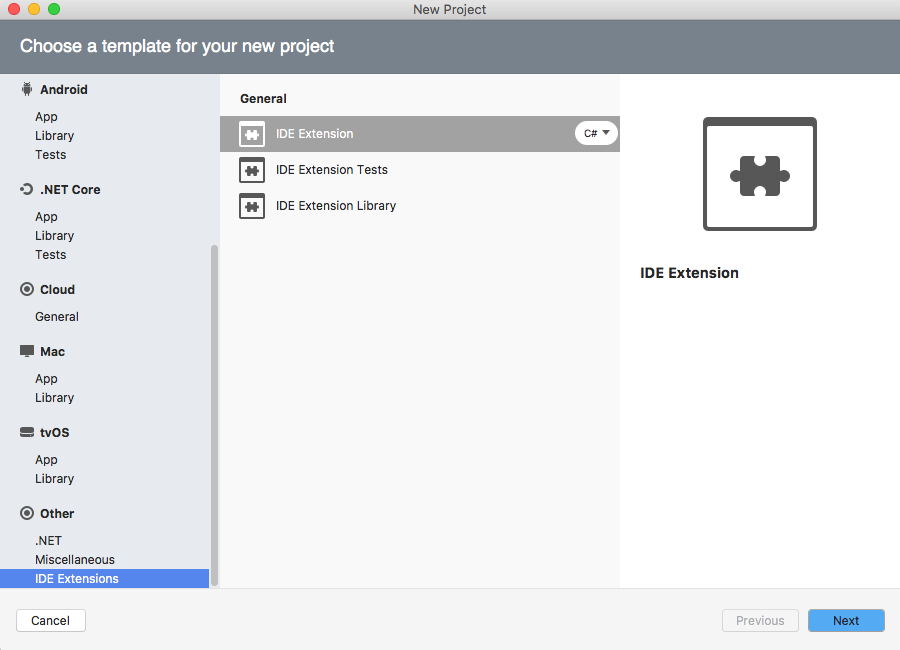
Este proyecto ya cuenta con la referencia a MonoDevelop.Addins, versión 0.4.4 al escribir este artículo. Continuamos añadiendo el paquete NuGet de Xamarin.Forms
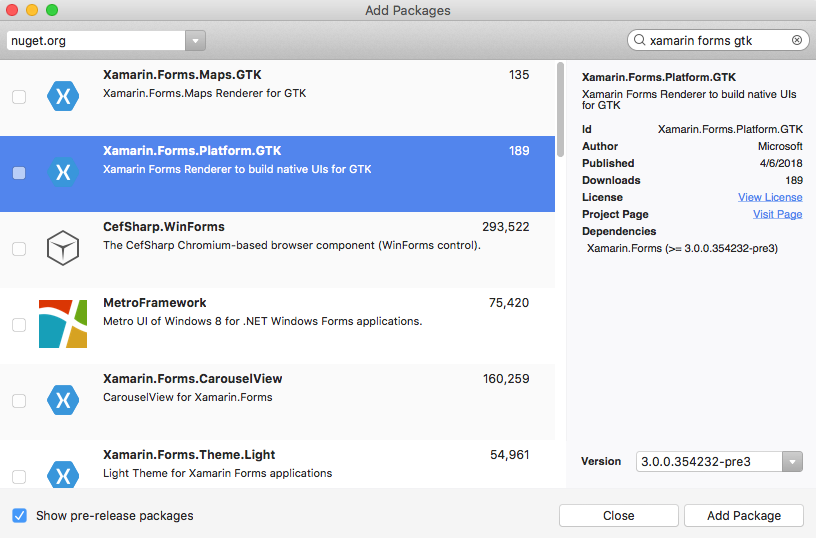
Para trabajar con Xamarin.Forms, debemos realizar la inicialización. La mejor opción para realizar esta tarea es realizarla nada más se abra el IDE. Para ello, vamos a crear un comando:
public class InitXamarinFormsCommand : CommandHandler
{
protected override void Run()
{
Forms.Init();
}
}
Y modificaremos el archivo Manifiest.addin.xml para añadir nuestro comando como punto de extensión en el arranque del IDE.
<Extension path="/MonoDevelop/Ide/StartupHandlers">
<Class class="LiveXAMLAddin.Commands.InitXamarinFormsCommand"/>
</Extension>
Llega la hora de extender. En nuestro caso, vamos a crear un sencillo Previewer de XAML para Xamarin.Forms.
NOTA: El objetivo de este ejemplo es demostrar como utilizar Xamarin.Forms para definir la UI de extensiones par Visual Studio. No estamos ante un nuevo Previewer de XAML. Aunque el funcionamiento es bastante rápido y correcto, no es el objetivo buscado.
Añadimos otro punto de extensión:
<Extension path = "/MonoDevelop/Ide/MainMenu/Edit">
<CommandItem id="LiveXAMLAddin.Commands.PreviewXAMLCommand"/>
</Extension>
Fíjate que en esta ocasión, añadiremos un nuevo comando en el menu principal, opción editar.
Veamos la definición del comando:
public class PreviewXAMLCommand : CommandHandler
{
protected override void Run()
{
Pad pad = null;
var pads = IdeApp.Workbench.Pads;
foreach (var p in IdeApp.Workbench.Pads)
{
if (string.Equals(p.Id, "LiveXAMLAddin.Pads.XAMLPreviewerPad", StringComparison.OrdinalIgnoreCase))
{
pad = p;
}
}
if (pad == null)
{
var content = new Pads.XAMLPreviewerPad();
pad = IdeApp.Workbench.ShowPad(content, "LiveXAMLAddin.Pads.XAMLPreviewerPad", "XAML Previewer", "Right", null);
if (pad == null)
return;
}
pad.Sticky = true;
pad.AutoHide = false;
pad.BringToFront();
}
protected override void Update(CommandInfo info)
{
info.Visible = true;
if (IdeApp.Workbench.ActiveDocument != null && IdeApp.Workbench.ActiveDocument.FileName.ToString().Contains(".xaml"))
{
info.Enabled = true;
}
else
{
info.Enabled = false;
}
}
}
Reconoces a un Pad como un panel lateral anclable tanto a izquierda como derecha. En esta ocasión, creamos un nuevo Pad donde mostrar la previsualización de XAML, de título «XAML Previewer» y anclado a la derecha.
Para habilitar la opción de menu, vamos a determinar si el usuario esta editando un archivo XAML. Para ello, utilizamos IdeApp.Workbench.ActiveDocument. Tenemos posibilidad de acceder a toda la información del documento, como su formato o contenido.
Utilizando XAML para definir UI
¿Qué vamos a mostrar en el Pad?
Vamos a utilizar XAML!. Creamos una nueva ContentPage:
<ContentPage
xmlns="http://xamarin.com/schemas/2014/forms"
xmlns:x="http://schemas.microsoft.com/winfx/2009/xaml"
x:Class="LiveXAMLAddin.Views.PreviewerView">
<ContentPage.Content>
<Grid>
<ContentView
Content="{Binding Preview}" />
</Grid>
</ContentPage.Content>
</ContentPage>
Tenemos acceso a todas las opciones disponibles con XAML, entre ellas, sistema de enlace a datos, etc. Para utilizar la página XAML como contenido del Pad vamos a embeber el contenido:
var page = new PreviewerView(); var pageContainer = page.CreateContainer();
Tenemos disponible el método de extensión CreateContainer de Xamarin.Forms en el backend GTK para obtener la ContentPage como contenido nativo.
Cafa vez que se cambie el texto de la página XAML en el editor de Visual Studio, vamos a actualizar la previsualización XAML:
IdeApp.Workbench.ActiveDocument.Editor.TextChanged += (sender , args) =>
{
PreviewXaml(IdeApp.Workbench.ActiveDocument.Editor.Text);
};
Podemos utilizar MVVM (de hecho en este ejemplo se usa) en combinación con toda la potencia y las opciones de extensión que tenemos.
El resultado:

Tienes el código fuente del ejemplo disponible GitHub:
¿Qué te parece?. Quizás en un futuro sea una opción a la hora de extender Visual Studio. Ahora que tenemos el IDE en más de un sistema operativo, es hora de pensar en contar con una opción para crear extensiones que compartan la mayor cantidad de código posible.
Más información
- GitHub: MonoDevelop.AddinMaker
- GitHub: XWT
